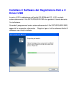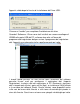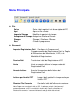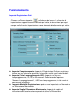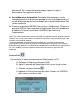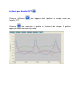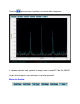Software di Utilità d'Aiuto Registratore Dati VB300 G-Force a 3 assi Versione 1.0 Novembre 2010 Introduzione al Software Il software del registratore dati è un programma che raccoglie i dati dal Registratore Dati VB300 quando è connesso ad un PC o ad un notebook. I dati possono essere visualizzati graficamente nel formato Microsoft Excel TM o in un programma simile. Le funzioni principali sono elencate nella finestra principale.
Installare il Software del Registratore Dati e il Driver USB Inserire il CD in dotazione nell'unità CD-ROM del PC, il CD avvierà automaticamente il file SETUPGUIDE.EXE che guiderà l'utente durante l'installazione. Quando il programma lancia automaticamente il file SETUPGUIDE.EXE, apparirà la seguente schermata. Seguire i passi sullo schermo finché il software non sarà installato.
Apparirà subito dopo la finestra di installazione del Driver USB: Cliccare su “Installa” per completare l'installazione del driver Quando il Software e i Driver sono stati installati con successo collegare il VB300 nella porta USB del PC e cliccare due volte sull'icona del programma del registratore dati per avviare il programma del registratore dati.
Menu Principale File Salva Apri Imposta Stampa Anteprima di Stampa Stampa Esci Salva i dati registrati sul disco rigido del PC Apre un file salvato Modifica le opzioni di stampa Anteprima Grafico o Elenco Stampa il Grafico o l'Elenco Chiude il programma Strumenti Imposta Registratore Dati Configura la Frequenza di Campionamento del Registratore Dati, la Soglia di Rilevazione del Movimento, i LED, e la Modalità di Registrazione Scarica Dati Trasferisce i dati dal Registratore al PC Avvia Inizia a e
Finestra Strumenti Riepilogo Dati Visualizza o nasconde la finestra strumenti Visualizza o nascondo la finestra di Riepilogo Dati Aiuto Riguardo a...
Funzionamento Imposta Registratore Dati Cliccare sull'icona imposta sulla barra del menu. La finestra di impostazione apparirà come mostrato qui sotto; le descrizioni per ogni campo nella finestra Impostazione sono elencate direttamente qui sotto: Imposta Campionamento: Imposta il Registratore Dati per registrare letture con un intervallo specifico. Intervallo e unità sono selezionabili. Imposta Ciclo Lampeggiamento LED: Imposta su Nessun Lampeggiamento, 10, 20, o 30 secondi.
Movimento. Se il valore dell'accelerazione supera la soglia, il Registratore Dati registrerà l'evento. Avvio Manuale o Automatico: Seleziona Automatico per avviare immediatamente la registrazione quando la finestra di Impostazione si chiude o Manuale per avviarlo usando il pulsante del Registratore Dati successivamente. Cliccare sul pulsante IMPOSTA per salvare i cambiamenti. Cliccare sul pulsante DEFAULT per impostare il Registratore Dati nella condizione di fabbrica.
Una volta scaricati i dati con successo, apparirà la finestra mostrata qui sotto. Avvia Cliccare sull'icona di avviamento per leggere i dati in tempo reale dal Registratore Dati. Cliccare mettere in pausa la registrazione. per Prima, configurare la frequenza di campionamento e il punto di campionamento dei dati di assegnazione, e poi cliccare su AVVIA per iniziare a leggere i dati.
Letture per Analisi FFT Cliccare sull'icona l'analisi FFT. per leggere dati spettrali in tempo reale per Cliccare per mostrare il grafico in funzione del tempo.
Cliccare per mostrare il grafico in funzione della frequenza. Il software calcola i dati spettrali in tempo reale usando FFT da 0 a 256 HZ. La più alta frequenza sarà elencata su questo pannello.
Zoom (ingrandire un’area dello schermo): 1. Cliccare col pulsante sinistro del mouse e creare un rettangolo intorno all'area che si vuole ingrandire. 2. Lasciare il pulsante del mouse. 3. Nella modalità zoom, usare le barre di scorrimento verticale e orizzontale per navigare nel grafico. : Cliccare per tornare alla visualizzazione completa. : Imposta la scala per riflettere i valori sullo schermo. : Imposta la scala del valore Massimo e Minimo.
: Imposta il colore dello sfondo, della Griglia degli Assi, dei valori X/Y/Z, e del Vettore Somma. : Cliccare per selezionare i parametri e gli Assi da visualizzare Il campo in fondo alla finestra del grafico mostrerà il Numero del Punto Dati, il Tempo, e il valore di X/Y/Z/Vettore Somma sulla posizione del cursore.
Riepilogo Dati:
Elenco Dati Cliccare sull'icona elenco per importare dati nel formato elenco.
Notare che la frequenza/grandezza sono mostrate nella modalità in funzione della frequenza
File salva e apri 1. Cliccare sull'icona per aprire la finestra di dialogo per salvare il file. 2. Nominare il file e salvarlo usando l'estensione predefinita. Il file sarà salvato con l'estensione “. vibrazione” per essere riaperto col programma di Vibrazione Registratore Dati e anche come file “.xls” per essere riaperto con un programma foglio di calcolo o simile. 3. Cliccare sull'icona per aprire un file dati esistente per visualizzarli nella finestra del grafico dati.